Cómo cortar, copiar y pegar páginas en un archivo PDF

De la misma manera que puede cortar, copiar y pegar texto en un archivo PDF, también puede aprender a cortar, copiar y pegar páginas en su PDF. Ya sea que desee eliminar una página no deseada, copiar una existente o pegar una de otro documento, ¡el poder está en sus manos!
Aprender a cortar, copiar y pegar páginas en un PDF es lo mismo idea como trabajar con texto, con un proceso ligeramente diferente.
Afortunadamente, Soda PDF hace que el proceso sea más fácil que nunca, ¡permitiéndole trabajar con sus páginas PDF con solo unos pocos clics!
Ahora comencemos.
Tabla de contenido
¿Qué significa Cortar, Copiar y Pegar?
Antes de aprender a cortar, copiar y pegar páginas, aclaremos algunas definiciones.
Cuando corta una página de un documento PDF, simplemente la está borrando de su documento . ¡Diga adiós a las páginas no deseadas al instante!
Si desea mover las páginas no deseadas a otro documento, puede extraerlas utilizando la función Dividir. Luego puede crear un nuevo documento o fusionarlo con uno existente.
Copiar le permite duplicar contenido y guardarlo en su portapapeles. Luego puede pegar esa copia en el mismo documento o en otro documento. A diferencia de cortar, la copia no eliminará la página original.
También puede copiar una página extrayéndola. Al extraer una página, se realiza una copia de esa página y se guarda como un documento separado. No elimina la página original ni la guarda en su portapapeles. Simplemente crea un documento completamente nuevo.
Pegar una página le permite insertar la página que copió en su portapapeles en un documento. El portapapeles siempre recordará lo último que cortó o copió hasta que corte o copie otra cosa.
Ahora que lo hemos aclarado, es hora de pasar a la parte divertida: corte, copie y pegar páginas!
Cómo cortar páginas de tu PDF
¿Alguna vez te has quedado atascado con una página molesta que ya no necesitas? No es necesario eliminar todos los elementos uno por uno. En su lugar, ¡puede simplemente eliminarlo todo!
Para cortar una página de su PDF, abra su documento y desplácese hasta la página que no desea.
- · Haga clic en el PÁGINA para abrir la función Página.
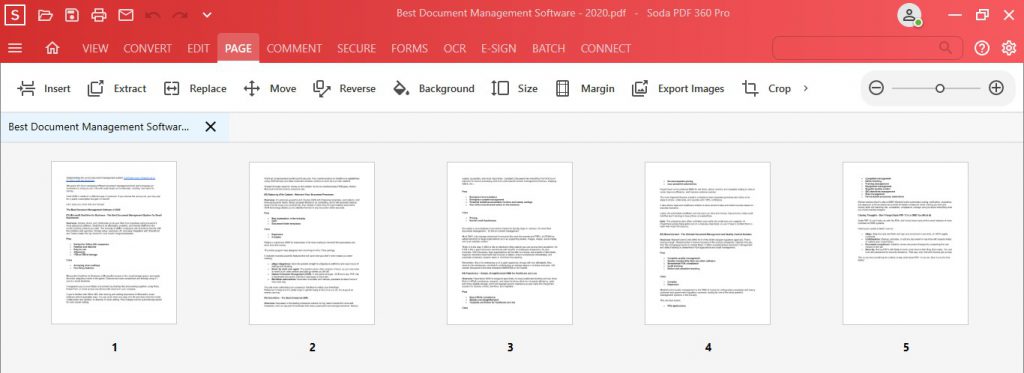
- · Haz clic derecho en la página y selecciona Eliminar en el menú desplegable.
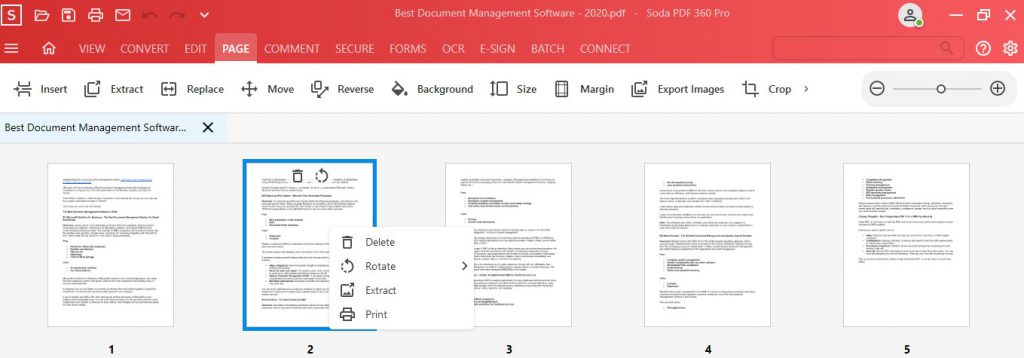
- · A continuación, se le preguntará: «¿Está seguro de que desea eliminar esta página? ? » Haga clic en Sí para confirmar o en No para cancelar.
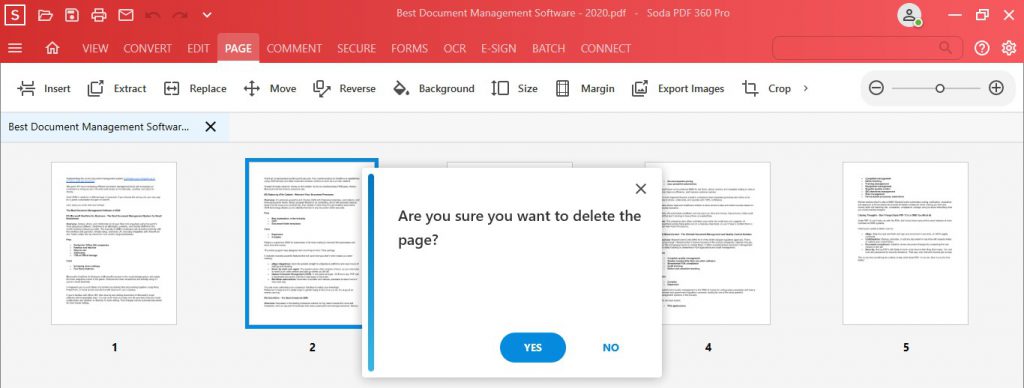
A continuación, verá una confirmación en la parte inferior de la aplicación en una cinta verde:
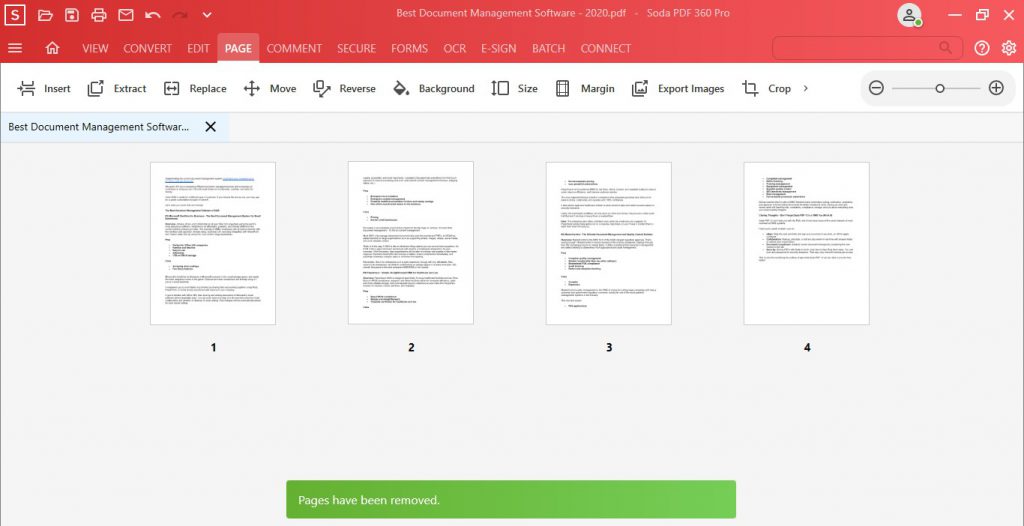
¡Vete a la página molesta! ¡Ya no eres!
Para deshacer la acción, simplemente haga clic en el botón Deshacer en la parte superior de su página.
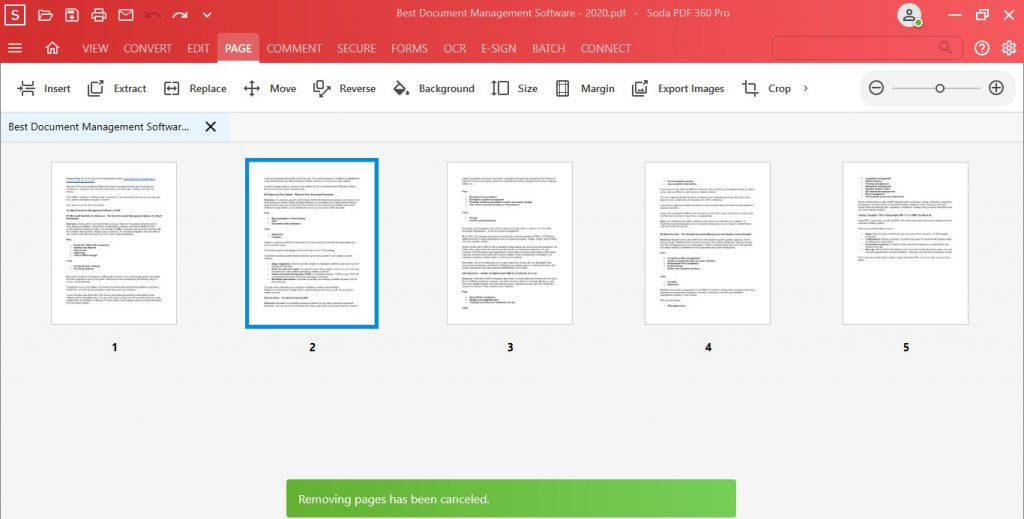
Cómo dividir páginas de su PDF
Como mencionamos antes, no tiene que despedirse de su página para siempre. También puede eliminarla dividiéndola del documento activo y creando un nuevo documento.
¡Puede dividir páginas individuales, varias páginas o un rango de páginas!
Para dividir su PDF:
- · Vaya a la pestaña Editar y haga clic en Dividir PDF.
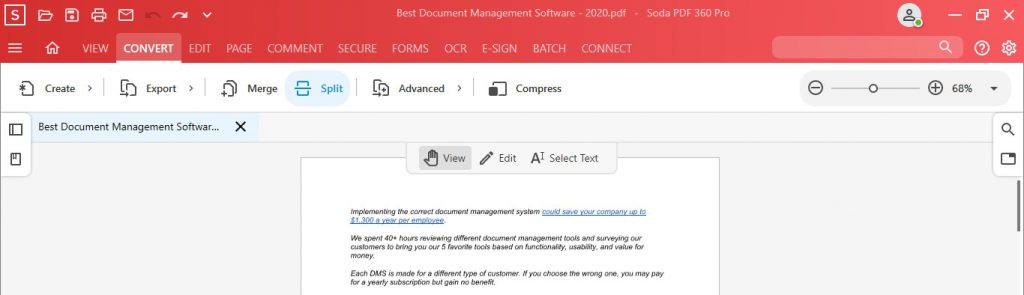
- · Aparecerá un cuadro. Complete los detalles. Puede seleccionar las páginas para dividir , dónde guardarlos y más.
- · Una vez que haya terminado, haga clic en Dividir.
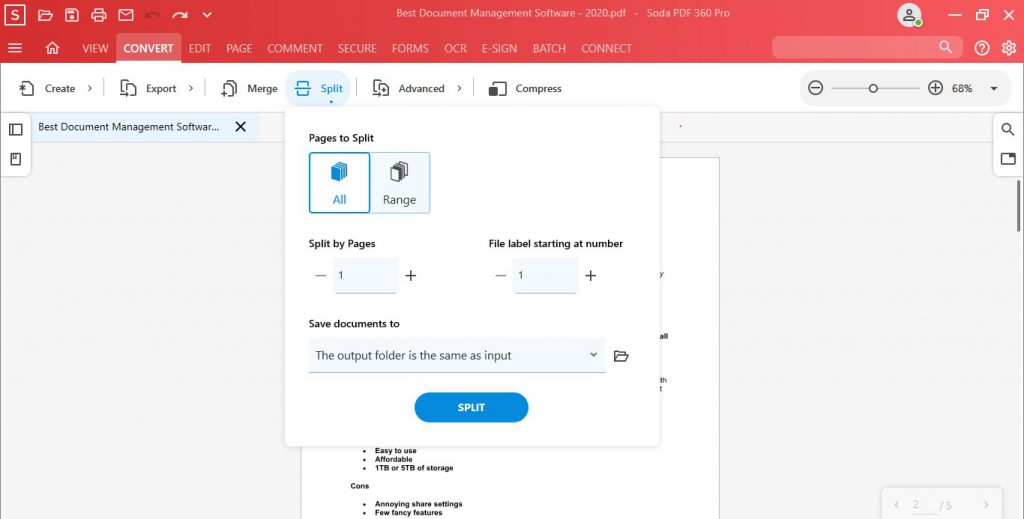
¡Soda PDF eliminará su página de su documento y la guardará en la ubicación que elija!
Cómo copiar páginas de su PDF
Hay tres formas de hacer una copia de su página.
Insertar página duplicada
Este método implica el uso de la opción Insertar página. Soda PDF duplicará una página de su documento y la colocará en otro lugar de su documento.
Puede duplicar una página o varias páginas.También puede elegir dónde colocar el duplicado en su documento.
Para duplicar una página:
- · Vaya a la pestaña Insertar y haga clic en el botón Insertar en la función PÁGINA.
- · En el menú emergente, elija Duplicar.
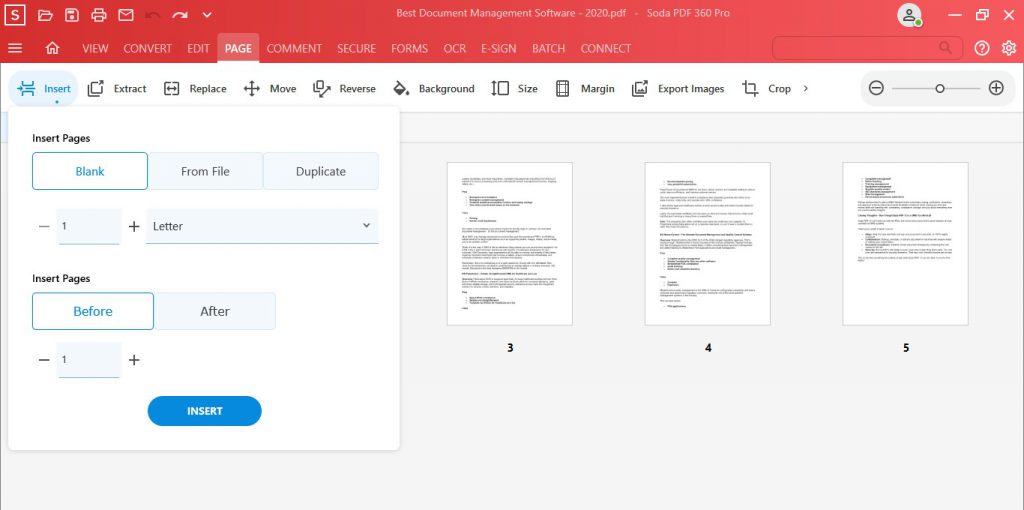
- · Elija qué páginas duplicar. Puede duplicar todas las páginas, páginas individuales o un rango.
Todas las páginas:
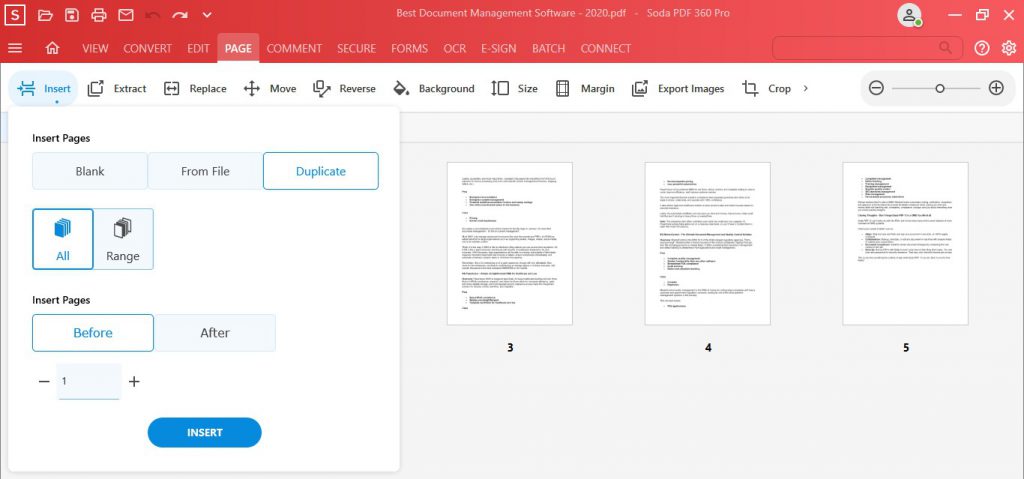
De un determinado rango de páginas:
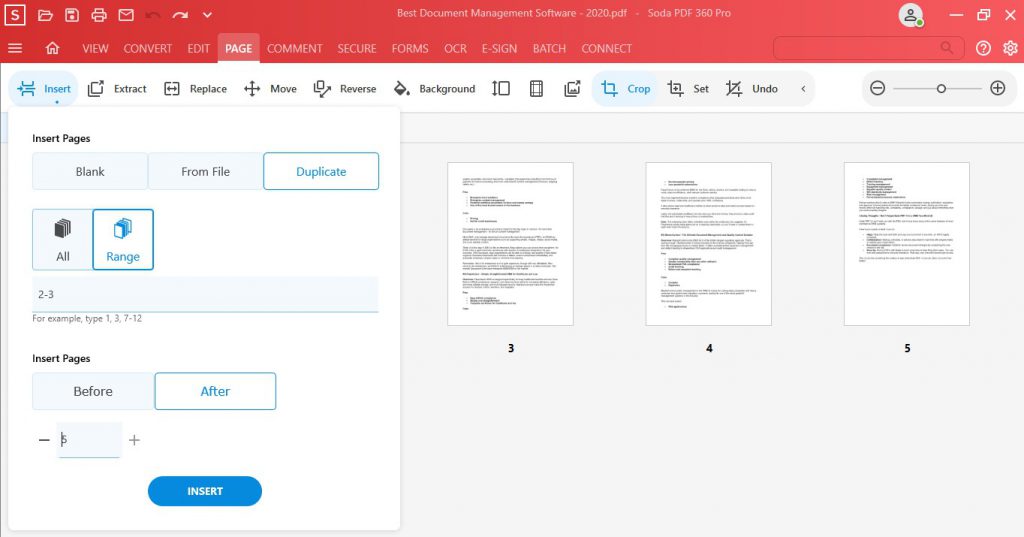
- · Elige dónde colocar tu página.
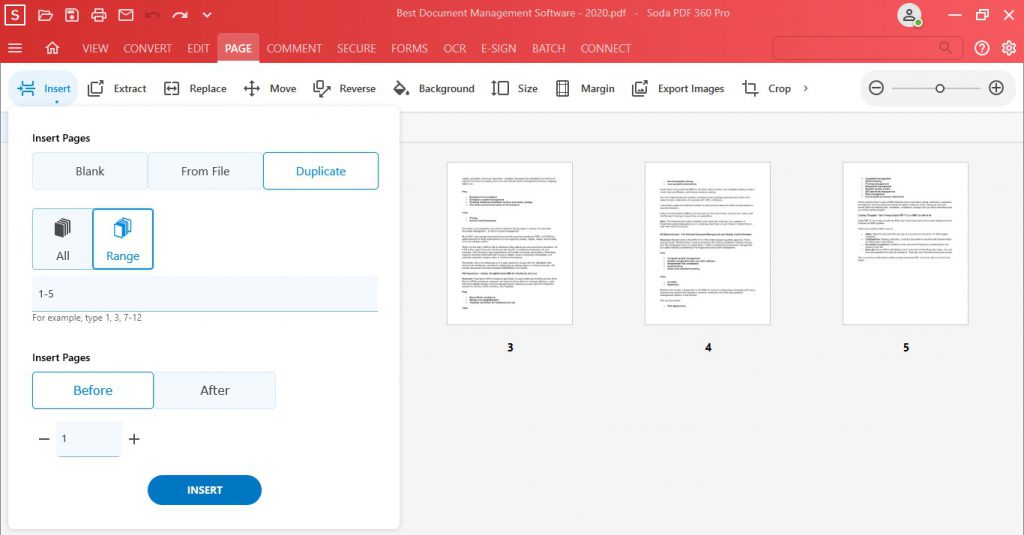
- · Luego, haga clic en Insertar.
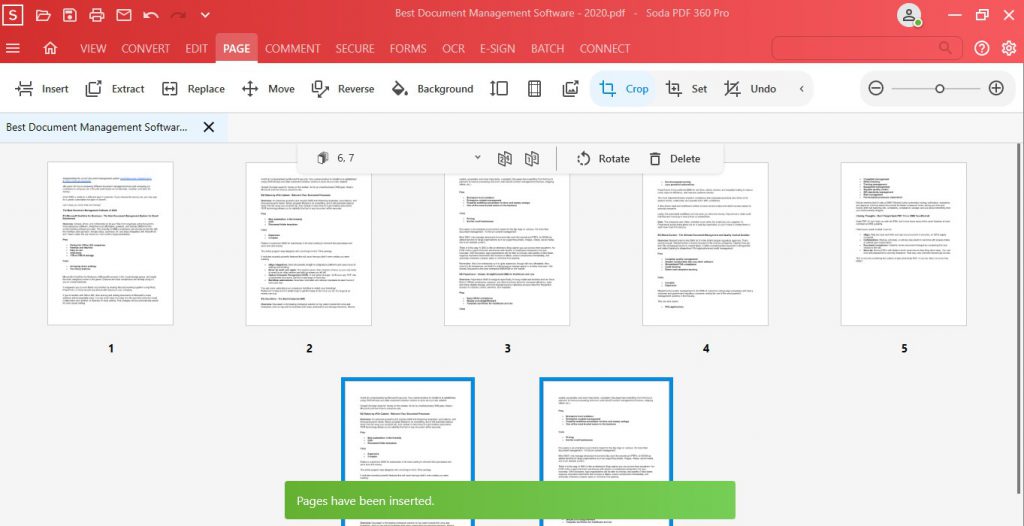
Extraer página
Una forma de hacer una copia de una página en su PDF, sin borrar la página original, es extrayéndolo. Extraer una página le permite copiar y guardar la página como un archivo nuevo.
Para extraer una página de su PDF:
- · Desde la función PAGE, seleccione Extraer herramienta:
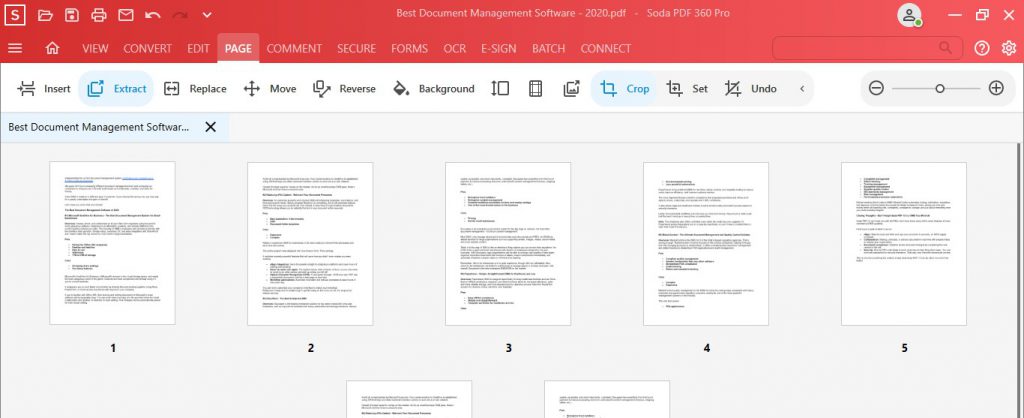
- · En la ventana emergente, elija qué páginas extraer y dónde serán salvados.

- · Haga clic en Extraer.

- · Soda PDF extraerá su página y la guardará como un documento independiente.

Puede trabajar con esa página por sí sola, agregar más páginas a ese documento o fusionar con otro documento. Combinar la página extraída en un nuevo documento es esencialmente una forma de «pegarla».
¡Continúe leyendo para aprender cómo combinar en Soda PDF!
Copiar al portapapeles
Otra forma de copiar su página es guardando su contenido en su portapapeles y creando un nuevo archivo a partir de ese contenido.
Esto es muy similar a extraer una página, pero solo requiere un paso más.
Para copiar el contenido de su página:
- · Desplácese a la página seleccionada y ponga Soda PDF en el modo Seleccionar texto.
- · Seleccione toda la página resaltando su contenido.
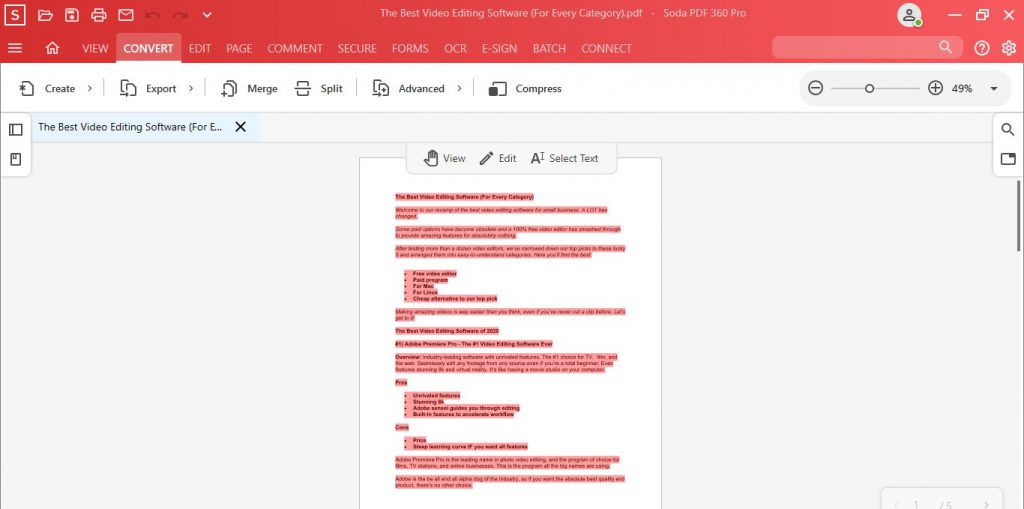
- · Luego, simplemente haga clic derecho y seleccione Copiar:

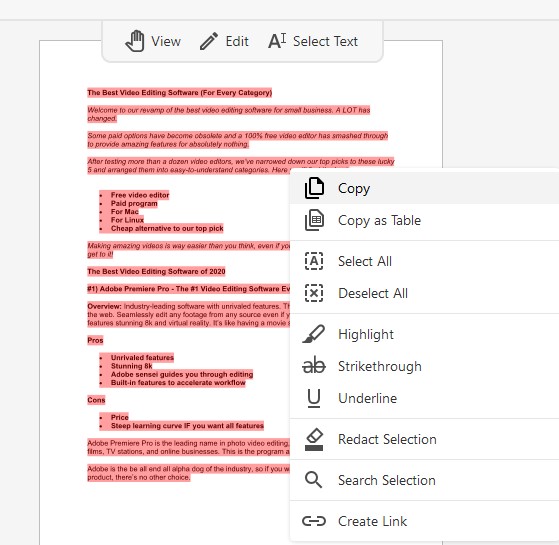
- · Una vez que se haya copiado su página, vaya a CONVERTIR, haga clic en Crear herramienta, luego seleccione Portapapeles a PDF:

- · Soda PDF luego abrirá automáticamente su PDF recién creado desde el Portapapeles en otra pestaña:
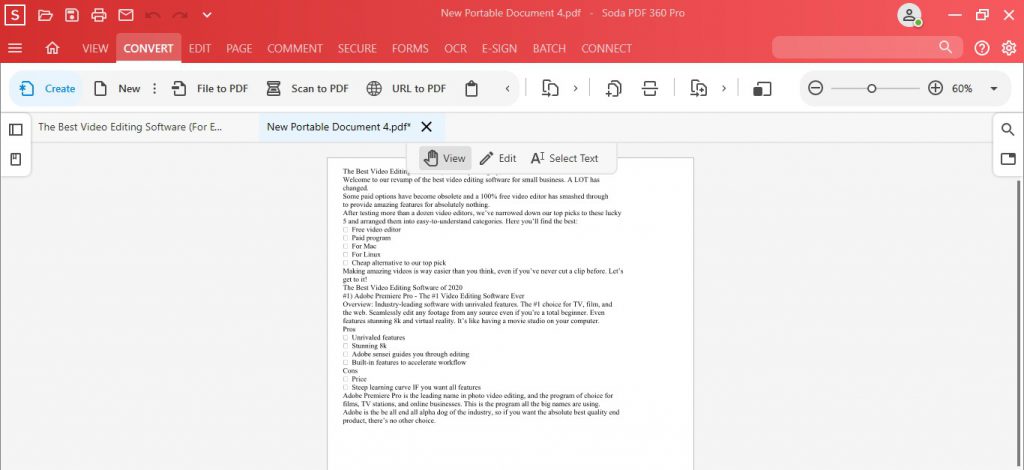
Luego puede fusionar ese nuevo archivo en otro PDF.
Este método no es ideal para páginas con muchas imágenes y formato. , ya que no todo se transferirá. Es posible que deba copiar y pegar imágenes individualmente. Para aprender a copiar y pegar imágenes, consulte nuestra publicación de blog aquí.
Cómo pegar una página en su PDF
Hay dos formas de agregar una página copiada a su PDF .
Opción de combinación
Esta opción implica combinar varios archivos en un solo documento. Si extrajo una página en un archivo individual, puede usar este método para «pegar» esa página en otro documento.
Para fusionar su página:
- · Ir a la pestaña Crear y haga clic en Fusionar archivos:

- · Se le llevará a Fusionar Pantalla de configuración de archivos. Aquí es donde seleccionará los archivos que fusionará en un PDF:
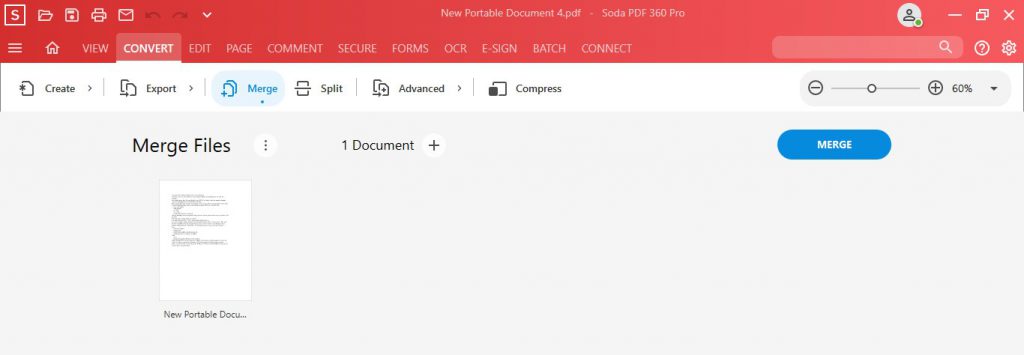
- · Examine su computadora y seleccione los archivos o la carpeta que desea combinar. O puede hacer clic en Agregar archivos abiertos para combinar los documentos que ha abierto.
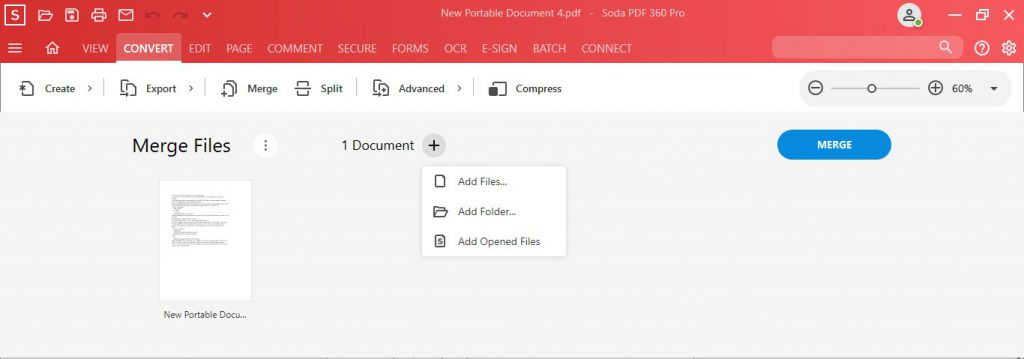
- · También verá que hay algunas opciones más de la herramienta Fusionar a considerar:
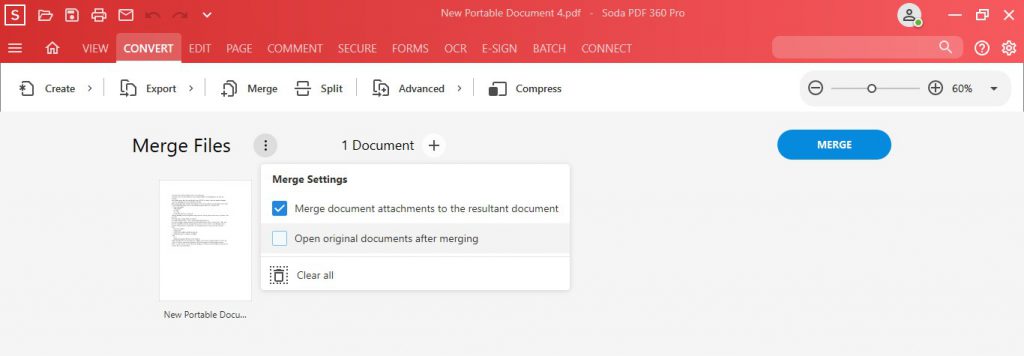
- · Una vez que haya elegido todos sus archivos, puede editar y reorganizar los archivos como desee. A continuación, puede revisar los documentos que está a punto de combinar:
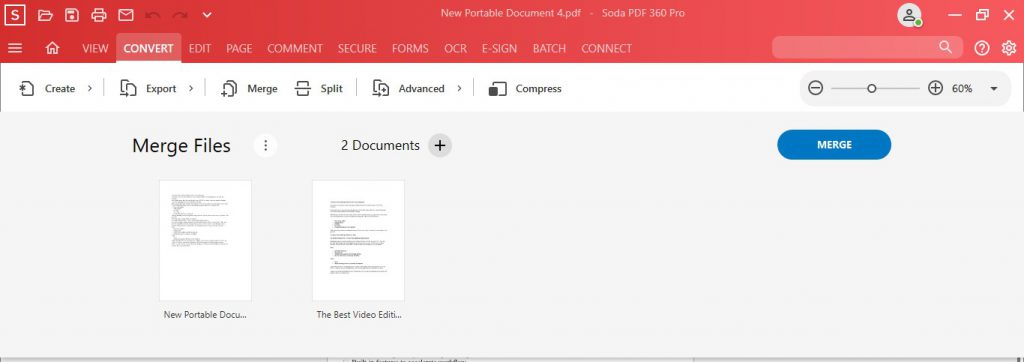
- · Una vez que haya terminado, haga clic en Mer ge. Su documento de resultado combinado se abrirá en una nueva pestaña:
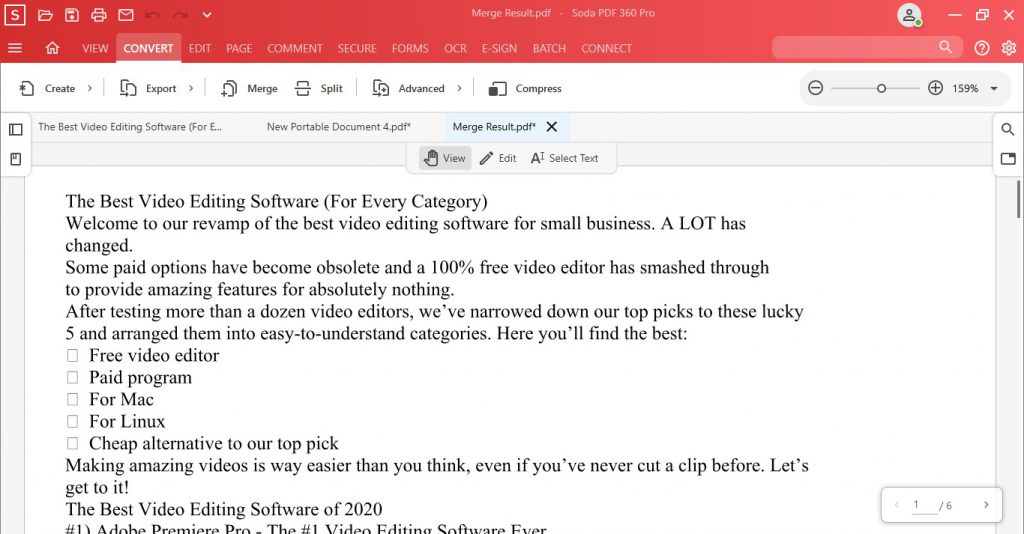
¡Y listo! ¡Todos sus archivos se combinarán en un hermoso documento!
Consejo profesional: ¡Soda PDF también tiene una aplicación móvil que le permite combinar archivos desde su teléfono!
Agregar opción de página
La segunda forma de agregar una página a su documento es simplemente insertándola. Con la herramienta Insertar página, puede insertar una página en blanco o insertar una guardada en su computadora.
Para agregar una página a su documento:
- · Vaya a la Insertar pestaña y hacer clic en el botón Insertar en la sección «Páginas».
- · En el menú emergente, elija Fuente > Desde archivo.
- · Busque la página que desea insertar.
- · Elija dónde colocar su página.
- · Luego haga clic en Insertar.